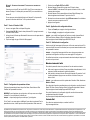La page charge ...
La page charge ...
La page charge ...
La page charge ...
La page charge ...
La page charge ...
La page charge ...
La page charge ...
La page charge ...

Passerelle de services Dell PowerConnect J-Series
J-SRX100 - Guide de mise en route
Suivez les instructions du présent guide de mise en route pour connecter la passerelle
de services Dell PowerConnect J-Series J-SRX100 à votre réseau. Pour plus
d’informations, consultez le manuel J-SRX100 Services Gateway Hardware Guide
disponible sur le site Internet http://www.support.dell.com/manuals.
(Numéro de modèle réglementaire SRX100)
Panneau avant de la passerelle de services J-SRX100
Panneau arrière de la passerelle de services J-SRX100
Modèles de passerelle de services J-SRX100
Les modèles de passerelle de services J-SRX100 suivants sont disponibles :
Connexion et configuration de la passerelle de services J-SRX100
Suivez les instructions ci-après pour connecter et configurer la passerelle de services
J-SRX100 à votre réseau afin de le protéger. Observez les DEL sur le panneau avant de
l’unité pour mieux déterminer l’état de cette dernière.
Partie 1 : Raccord de la passerelle de services à la terre
1. Procurez-vous un câble de mise à la terre — 14 AWG monotoron, 4 A — avec œillet
TV14-6R de type anneau à gaine en vinyle ou équivalent fixé par un électricien
professionnel.
2. Connectez le câble de mise à la terre à une terre correcte.
3. Placez l’œillet du câble de mise à la terre sur le point de mise à la terre dans la
partie centrale arrière du châssis, puis fixez l’œillet avec une vis M3.
Partie 2 : Raccord du câble d’alimentation à l’unité
Reliez l’unité au secteur à l’aide du câble d’alimentation. L’utilisation d’un dispositif de
protection contre les surtensions est recommandée. Notez les points suivants :
POWER LED (verte) : l’unité est sous tension.
STATUS LED (verte) : l’unité fonctionne normalement.
ALARM LED (orange) : l’unité fonctionne normalement, mais aucune configuration
de sauvegarde n’a été définie. Il ne s’agit pas d’un cas d’alerte.
REMARQUE :
si une configuration de sauvegarde est définie, une lumière orange de
la ALARM LED indique une alarme mineure et une lumière rouge fixe indique la
détection d’un problème majeur sur la passerelle de services.
REMARQUE :
lorsque vous mettez l’unité sous tension, sa procédure d’amorçage peut
prendre de5à7minutes. Veuillez patienter jusqu’à ce que laSTATUS LED s’allume en
vert avant de passer à l’étape suivante.
Référence Description Référence Description
1 Bouton Power 4 Port USB
2 DEL (ALARM, POWER, STATUS et HA) 5 Port CONSOLE
3 Bouton Reset Config 6 Ports Fast Ethernet
Référence Description Référence Description
1 Verrou du câble de sécurité 3 Support de câble
2 Point de mise à la terre 4 Connecteur d’alimentation
J-SRX
100
Unité Mémoire DDR
J-SRX100B 512 Mo
J-SRX100H 1 Go
J-SRX100S 1 Go
J-SRX100SU 1 Go

Page 2
Partie 3 : Connexion du dispositif de gestion
Connectez le dispositif de gestion à la passerelle de services de l’une des manières
suivantes :
À l’aide d’un câble RJ-45 (câble Ethernet), raccordez l’un des ports fe-0/0/1
à fe-0/0/7 du panneau avant de l’unité au port Ethernet du dispositif de gestion
(poste de travail ou ordinateur portable), comme indiqué à la page 2 (méthode
recommandée). Si vous optez pour cette méthode de connexion, passez à la
Partie 4.
À l’aide d’un câble RJ-45 (câble Ethernet), reliez le port CONSOLE de l’unité à
l’adaptateur DB-9 fourni, puis connectez ce dernier au port série du dispositif de
gestion. (Paramètres du port série : 9600 8-N-1.)
Si vous optez pour cette méthode de connexion, reportez-vous aux instructions de
configuration de l’interface de ligne de commande indiquées dans le guide Branch
SRX Series Services Gateways Golden Configurations disponible à l’adresse
http://www.juniper.net/us/en/local/pdf/app-notes/3500153-en.pdf.
Partie 4 : Présentation des paramètres de configuration par défaut
La passerelle de services PowerConnect J-SRX100 est un dispositif de routage sécurisé
dont le bon fonctionnement est tributaire des paramètres de configuration de base
suivants :
Vous devez attribuer des adresses IP aux interfaces.
Vous devez associer les interfaces à des zones.
Vous devez configurer des règles autorisant ou refusant la transmission de données
entre les zones.
Vous devez définir les règles NAT des adresses source.
Lorsque vous mettez l’unité sous tension pour la première fois, elle utilise la configuration
par défaut suivante. Pour vous en servir, aucune configuration initiale n’est nécessaire.
P
ARAMèTRES PAR DéFAUT DéFINIS EN USINE DES INTERFACES
PARAMèTRES PAR DéFAUT DéFINIS EN USINE DES RèGLES DE SéCURITé
P
ARAMèTRES PAR DéFAUT DéFINIS EN USINE DE LA RèGLE NAT
Partie 5 : Vérification de l’attribution d’une adresse IP au dispositif de gestion
Une fois le dispositif de gestion connecté à la passerelle de services, le processus du
serveur DHCP sur cette passerelle attribue automatiquement une adresse IP à ce
dispositif. Assurez-vous que le dispositif de gestion reçoit bien de l’unité une adresse IP
sur le sous-réseau 192.168.1/24 (autre que 192.168.1.1).
REMARQUE :
La passerelle de services se comporte comme un serveur DHCP et attribue une
adresse IP au dispositif de gestion.
Si aucune adresse IP n’est attribuée au dispositif de gestion, configurez-en une
manuellement sur le sous-réseau 192.168.1.0/24. N’attribuez pas l’adresse IP
192.168.1.1 au dispositif de gestion ; elle est déjà attribuée à l’unité. Par défaut, le
serveur DHCP est activé sur l’interface de VLAN de couche 3, à savoir (IRB) vlan.0
(de fe-0/0/1 à fe-0/0/7), dotée de l’adresse IP 192.168.1.1/24.
Lorsque vous mettez la passerelle de services J-SRX100 sous tension pour la
première fois, elle démarre en utilisant sa configuration par défaut définie en usine.
Pour plus d’informations sur la connexion d’une interface de gestion, observez
l’illustration ci-après :
Partie 6 : Vérification de l’attribution d’une adresse IP à la passerelle de
services
Pour obtenir une adresse IP sur la passerelle de services, procédez de l’une des
manières suivantes :
Mé
THODE 1: OBTENTION D’UNE ADRESSE IP DYNAMIQUE SUR LA PASSERELLE DE
SERVICES
Connectez-vous à votre fournisseur d’accès Internet (FAI) via le port fe-0/0/0.
Votre FAI va utiliser le processus DHCP pour attribuer une adresse IP à l’unité.
Si vous optez pour cette méthode d’obtention de l’adresse IP sur la passerelle,
passez aux instructions des Parties 7 à 10 du présent document pour configurer
l’unité et la transmission de données.
Port Label Interface Security Zone DHCP State IP Address
0/0 fe-0/0/0 untrust client non attribuée
de 0/1 à 0/7 de fe-0/0/1
à fe-0/0/7
trust server 192.168.1.1/24
Source Zone Destination Zone Policy Action
trust untrust autoriser
trust trust autoriser
untrust trust interdire
Source Zone Destination Zone Policy Action
trust untrust définir l’adresse NAT source sur
l’interface de la zone Untrust
Port Ethernet
Port Ethernet
Câble RJ-45

Les informations présentées dans ce document sont susceptibles d’être modifiées sans avis préalable. Tous droits réservés. Toute reproduction de ces matériaux, quelle que soit la méthode utilisée, est formellement interdite sans l’accord
écrit préalable de Juniper Networks. Dans le présent texte, Dell™, le logo DELL™ et PowerConnect™ sont des marques commerciales de Dell Inc. Juniper Networks® et G33® sont des marques déposées de Juniper Networks, Inc. aux
États-Unis et dans d’autres pays. Toutes les autres marques commerciales, marques de service, marques déposées ou marques de service déposées sont la propriété de leurs détenteurs respectifs. Juniper Networks décline toute
responsabilité quant à la présence éventuelle d’imprécisions dans ce document. Juniper Networks se réserve le droit de modifier, transférer ou réviser de toute autre manière cette publication sans préavis. Les produits fabriqués ou vendus
par Juniper Networks ou les composants de ces produits peuvent être protégés par l’un ou plusieurs des brevets suivants qui appartiennent à Juniper Networks ou font l’objet d’une licence Juniper Networks : n° de brevets aux États-Unis :
5,473,599, 5,905,725, 5,909,440, 6,192,051, 6,333,650, 6,359,479, 6,406,312, 6,429,706, 6,459,579, 6,493,347, 6,538,518, 6,538,899, 6,552,918, 6,567,902, 6,578,186 et 6,590,785. Copyright © 2010, Juniper Networks, Inc. Tous droits
réservés. Imprimé aux États-Unis. Référence : 530-036265-FR RÉV. 01 juillet 2010.
MéTHODE 2: OBTENTION D’UNE ADRESSE IP STATIQUE SUR LA PASSERELLE DE
SERVICES
Connectez-vous à votre FAI via le port fe-0/0/0. Votre FAI vous communique une
adresse IP statique. Il n’utilisera pas le processus DHCP pour vous attribuer une
adresse IP.
Si vous optez pour cette méthode d’obtention de l’adresse IP sur la passerelle,
passez aux instructions des Parties 7 à 10 du présent document.
Partie 7 : Accès à l’interface J-Web
1. Lancez un navigateur Web sur le dispositif de gestion.
2. Saisissez http://192.168.1.1 dans le champ d’adresse URL. La page de connexion
à l’interface J-Web s’affiche.
3. Indiquez le nom d’utilisateur par défaut root. N’entrez aucun mot de passe dans le
champ Password.
4. Cliquez sur Log In. La page J-Web Initial Setup apparaît.
Partie 8 : Configuration des paramètres de base
Configurez les paramètres de base, tels que Host Name, Domain Name et Root
Password, de la passerelle de services.
IMPORTANT : avant d’appliquer votre configuration, vérifiez que vous avez configuré
l’adresse IP et le mot de passe de l’utilisateur root.
REMARQUE :
chaque champ signalé par un astérisque (*) est obligatoire.
Si, à la Partie 6, vous avez opté pour la Méthode 2 pour obtenir une adresse IP sur la
passerelle de services, n’oubliez pas de modifier les paramètres J-Web comme suit :
1. Décochez la case Enable DHCP on fe-0/0/0.0.
2. Saisissez l’adresse IP manuelle fournie par votre FAI dans le champ
d’adresse fe-0/0/0.0. Cette adresse IP doit respecter le format a.b.c.d/xx, xx étant
le masque de sous-réseau.
3. Saisissez l’adresse IP de la passerelle dans le champ Default Gateway. Vous
obtiendrez également cette adresse IP auprès de votre FAI.
4. Saisissez le nom des serveurs dans le champ DNS name servers. Vous obtiendrez
le nom de ces serveurs auprès de votre FAI.
5. Appliquez la configuration.
Partie 9 : Application de la configuration de base
1. Cliquez sur Commit pour enregistrer la configuration de base.
2. Cliquez sur Apply pour appliquer la configuration de base.
REMARQUE :
pour modifier la configuration de l’interface, consultez le manuel Branch
SRX Series Services Gateways Golden Configurations disponible à l’adresse
http://www.juniper.net/us/en/local/pdf/app-notes/3500153-en.pdf.
Partie 10 : Vérification de la configuration
Accédez au site http://www.support.dell.com pour vérifier votre connexion Internet. Si la
connexion s’établit, vous avez la confirmation que vous pouvez transmettre des données
via la passerelle de services.
REMARQUE :
si la page http://www.support.dell.com ne se charge pas, examinez vos
paramètres de configuration et vérifiez que vous avez appliqué la configuration.
Ces vérifications terminées, vous pouvez transmettre des données depuis n’importe quel
port trust vers le port untrust.
Mise hors tension de l’unité
Pour arrêter la passerelle de services, procédez de l’une des manières suivantes :
Arrêt normal : appuyez sur le bouton Power puis relâchez-le immédiatement. L’unité
commence à arrêter normalement le système d’exploitation.
Arrêt immédiat : maintenez le bouton Power enfoncé pendant 10 secondes. L’unité
s’arrête immédiatement. Appuyez une nouvelle fois sur le bouton Power pour
rallumer l’unité.
REMARQUE :
pour redémarrer ou arrêter le système dans l’interface J-Web, sélectionnez
Maintain > Reboot.
Pour obtenir des informations complémentaires sur la configuration, consultez le manuel
Branch SRX Series Services Gateways Golden Configurations disponible à l’adresse
http://www.juniper.net/us/en/local/pdf/app-notes/3500153-en.pdf.
Pour plus d’informations sur la configuration logicielle, consultez la documentation
correspondante disponible à l’adresse
http://www.juniper.net/techpubs/software/junos-srx/index.html.
Contacter Dell
Pour obtenir une assistance technique, consultez le site Web
http://www.support.dell.com.
La page charge ...
La page charge ...
La page charge ...
La page charge ...
La page charge ...
La page charge ...
La page charge ...
La page charge ...
La page charge ...
La page charge ...
La page charge ...
La page charge ...
La page charge ...
La page charge ...
La page charge ...
La page charge ...
La page charge ...
La page charge ...
La page charge ...
La page charge ...
La page charge ...
La page charge ...
La page charge ...
La page charge ...
-
 1
1
-
 2
2
-
 3
3
-
 4
4
-
 5
5
-
 6
6
-
 7
7
-
 8
8
-
 9
9
-
 10
10
-
 11
11
-
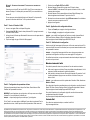 12
12
-
 13
13
-
 14
14
-
 15
15
-
 16
16
-
 17
17
-
 18
18
-
 19
19
-
 20
20
-
 21
21
-
 22
22
-
 23
23
-
 24
24
-
 25
25
-
 26
26
-
 27
27
-
 28
28
-
 29
29
-
 30
30
-
 31
31
-
 32
32
-
 33
33
-
 34
34
-
 35
35
-
 36
36
Dell PowerConnect J-SRX100S Guide de démarrage rapide
- Taper
- Guide de démarrage rapide
- Ce manuel convient également à
dans d''autres langues
- English: Dell PowerConnect J-SRX100S Quick start guide
- español: Dell PowerConnect J-SRX100S Guía de inicio rápido
- Deutsch: Dell PowerConnect J-SRX100S Schnellstartanleitung
- português: Dell PowerConnect J-SRX100S Guia rápido
- 日本語: Dell PowerConnect J-SRX100S クイックスタートガイド
- Türkçe: Dell PowerConnect J-SRX100S Hızlı başlangıç Kılavuzu